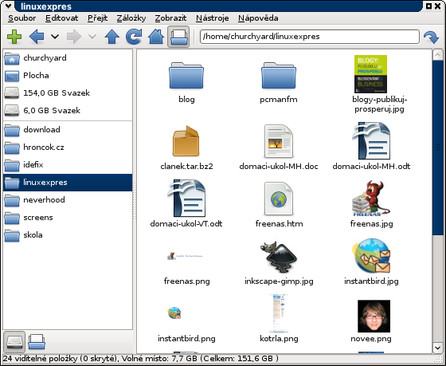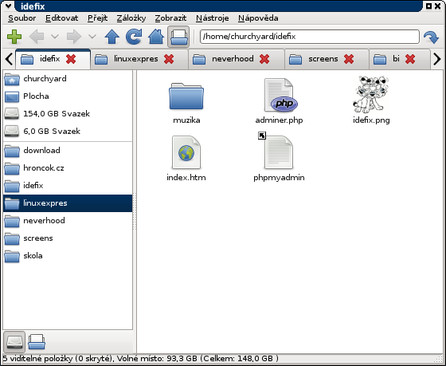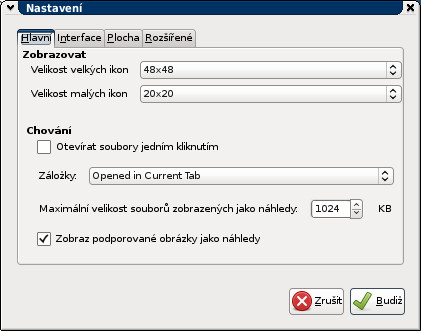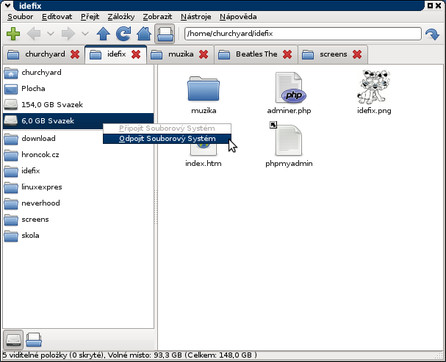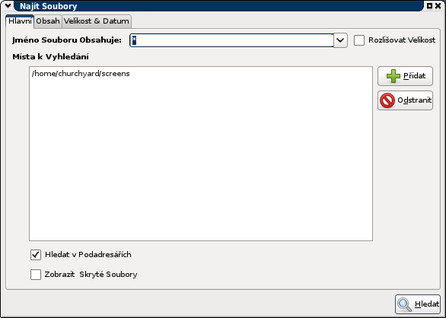Co je zač?
Tento správce souborů je velmi zajímavým kousek softwaru uvolněným pod licencí GNU GPL. Přestože je, jak již bylo řečeno v nadpisu článku a úvodu, velmi rychlý, oplývá dostatkem funkcí, aby si s ním uživatelé vystačili jako s jediným a výchozím správcem souborů. Navíc podporuje standardy freedesktop.org. Je pojmenován podle jeho autora, který se jmenuje Hon Jen Yee, ale na internetu vystupuje pod přezdívkou PCMan.
Základní vlastnosti
Prohlížení na kartách
Na první pohled se velmi neliší například od správce souborů v Xfce, Thunaru, nejdůležitější vlastností "navíc" je však především prohlížení v kartách nebo, jak je použito v českém překladu aplikace, panelech, tak jak jej znáte například z Nautila nebo Konqueroru.
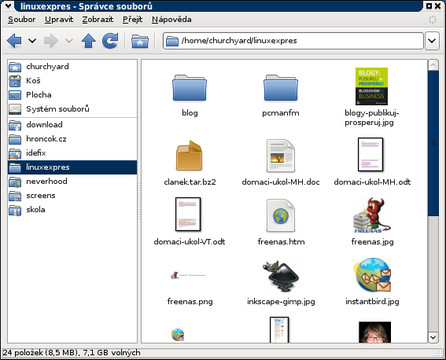 Správce souborů Thunar, pro srovnání
Správce souborů Thunar, pro srovnání
Novou kartu můžete otevřít klepnutím myši na ikonu se symbolem plusu v navigační liště, případně otevření vyvoláte klávesovou zkratkou [Ctrl+t], jak můžete být zvyklí například z Firefoxu. Obdobně kartu zavřete klepnutím na křížek na oušku karty, případně kombinací [Ctrl+w]. Bohužel karty nejdou zavírat klepnutím prostředního tlačítka myši, zde moje vžité zvyky z Firefoxu narazily na menší potíž. Naopak mě ale potěšilo, že lze prostředním tlačítkem otvírat adresáře na nové kartě a že ouška karet se mohou tažením myši přesouvat a přerovnávat.
Náhledy souborů
PCManFM zobrazuje náhledy některých souborů, konkrétně obrázků. V dialogu pro nastavení chování programu (Editovat | Nastavení) můžete na kartě Hlavní zvolit, jestli vám toto chování vyhovuje a také nastavit maximální velikost souboru, u kterého se má vytvářet náhled.
Postranní panel
V levé části okna správce souborů je panel se záložkami, případně k pohodlnějšímu přecházení ve stromu adresářů. Do stromu adresářů se můžete přepnout tlačítkem v dolní části panelu.
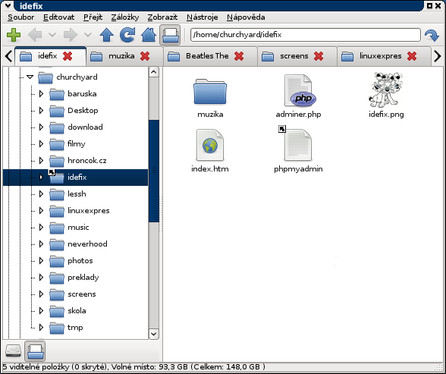 Postranní panel se stromem adresářů
Postranní panel se stromem adresářů
Přesouvání souborů myší
Uchopení souboru a přesunutí někam jinam je ve správci souborů ovládaném myší prakticky samozřejmost. Pokud chcete přesunout soubor do adresáře na jiné kartě, přesuňte jeho ikonu na ouško cílové karty. Pokud chcete soubor místo přesouvání kopírovat, držte stisknutou klávesu [Ctrl], jako je to běžné i v jiných správcích souborů.
Další funkce
Kromě zmíněných funkcí disponuje PCManFM i několika dalšími, které bych u tak minimalistické aplikace neočekával.
Správa zařízení
V postranním panelu můžete v kontextové nabídce zařízení zvolit jeho odpojení, případně opětovné připojení. Buďto k tomu máte oprávnění - například u USB klíčenky, nebo ne - například u disku s kořenovým adresářem. Ve druhém případě program vyzve uživatele k zadání svého hesla, protože aplikace neprozíravě očekává, že používáte sudo, pokud používáte klasický účet roota, jste - lidově řečeno - v koncích.
Komprimujte z kontextové nabídky
Kontextová nabídka souborů a adresářů obsahuje položku Komprimovat, pomocí níž můžete vytvořit ze souborů různé druhy archivů. Funguje i při výběru více souborů a/nebo adresářů najednou.
Zabudované vyhledávání souborů
Program obsahuje grafickou nadstavbu programů find a grep. Najdete ji v nabídce Nástroje | Najít Soubory. Bohužel, ať hledám cokoli, nic nenajdu.
Další nástroje
Další položkou v nabídce Nástroje je Otevřít Terminál, pomocí níž se otevře emulátor terminálu v aktuálním adresáři. Jaký emulátor se má použít musíte aplikaci určit v nastavení na kartě Rozšířené.
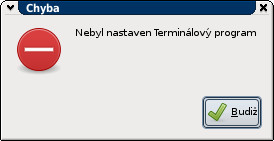 Chyba, nebyl nastaven terminálový program
Chyba, nebyl nastaven terminálový program
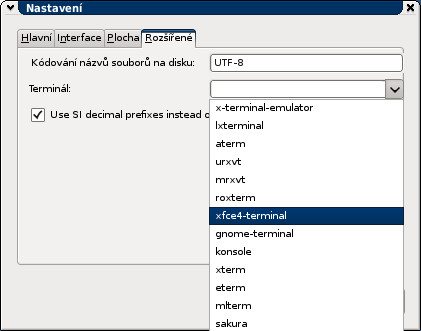 Program nabízí několik předvolených možností
Program nabízí několik předvolených možností
Následuje poslední položka Otevřít Současný Adresář jako Root, která je dostatečně výmluvná. Bohužel se opakuje předpoklad použití sudo.
Koš není
Aplikace spoléhá na vaši vlastní rozumnost. Nepoužívá koš. Odstraněné soubory bezpodmínečně smaže. Zdali to je dobře, nebo špatně, nechám na vás.
Výkon
Aplikace zabírá v prakticky stejný kus paměti jako Thunar. Kde je tedy ta nenáročnost? Při otevírání více a více karet a více a více oken Thunaru začíná být patrný znatelný odstup. Při padesáti otevřených kartách / oknech zabírá Thunar dvakrát více paměti, než PCManFM. Při stovce zabírá trojnásobek.
Český překlad
Program je sice přeložen do češtiny, přesto překlad není příliš kvalitní. Kromě špatně zvolených slov autor překladu používá téměř u každého nového slova velké písmeno. Proto vznikají paskvily jako Otevřít Současný Adresář jako Root a pod. Je to škoda, doufám, že se po přečtení tohoto článku najde někdo schopný, kdo překlad zreviduje.
Budoucnost
V současné době se rozhodl autor program kompletně přepsat a přidat podporu několika nových a zajímavých věcí, přesto chce nenáročnost programu udržet na uzdě. Hodlá oddělit rozhraní a podprahovou část do dvou samostatných projektů. Dále chce také využít gio a gvfs podobně jako vývojová verze Thunaru. Pokud netušíte o co se jedná, vězte, že díky tomu se budete moci pomocí PCMan File Manageru připojit například na SSH nebo FTP. Novou verzi plánuje na konec tohoto roku nebo na začátek příštího. Rozhodně držím palce, protože i přes drobné chybky se jedná o velice zajímavý kousek softwaru.